怎样找出Excel表格中的重复值,并删除重复值?
如何在Excel中识别并移除重复项?
1、 如下图所示的表格,我们需要标记出B列中重复的数据,并且删除这些重复值。
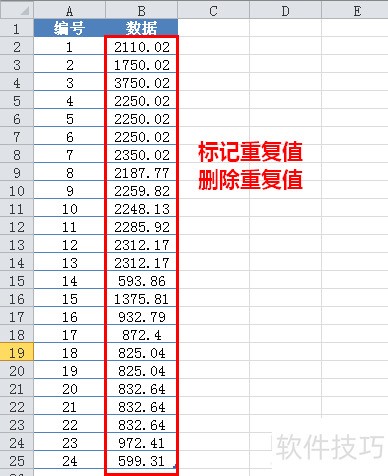
2、 选中B列,单击【开始】选项卡下【样式】组中的【条件格式】下拉按钮,依次选择【突出显示单元格规则】-【重复值】。

3、 在打开的“重复值”对话框中已经为重复值指定了“浅红填充色深红色文本”的样式,也可以重新指定一种格式,这里我选择默认格式,直接单击【确定】按钮。
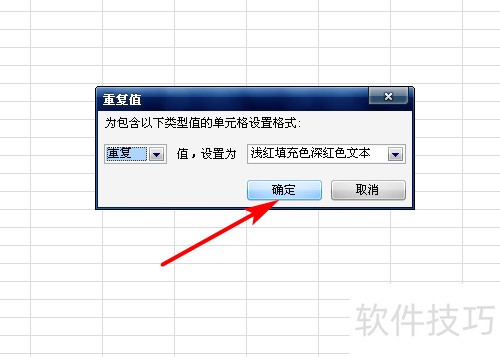
4、 现在,我们可以看到B列中重复的数据已经用红色标记出来了。接着我们要把这些重复的数据删除掉,只保留其中的一个唯一的数据。
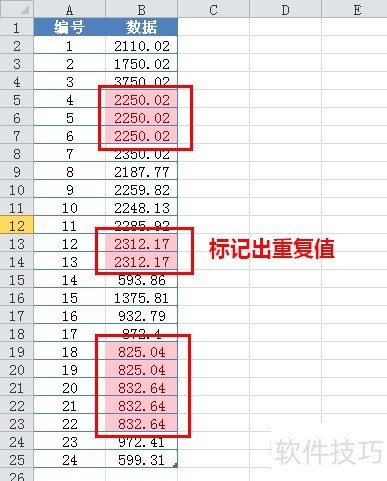
5、 另外,假如查找的重复值分布在多列中,按照这种方法也是可以标记出来的,如下图所示:END1选中B2:B25单元格区域(不要选中整列),单击【数据】选项卡下【数据工具】组中的【删除重复项】按钮。

2、 在打开的“删除重复项”对话框中,在“列”框中只勾选“数据”(只要勾选要删除的数据所在的列,不要多选了),最后单击【确定】按钮。
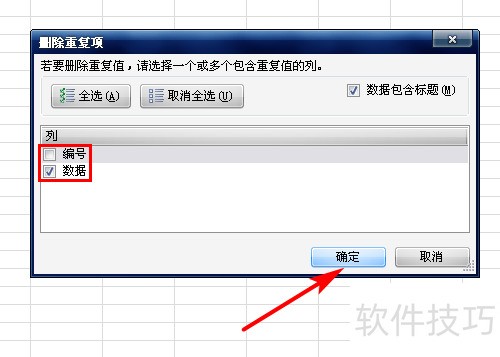
3、 然后会出现删除了几个重复值,保留了几个唯一值的提示,单击【确定】按钮。
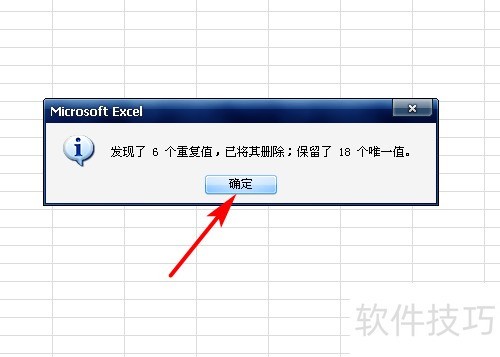
4、 现在,我们可以看到刚才被标记出来的重复值被删除了,只保留了其中一个唯一值了,如下图所示:
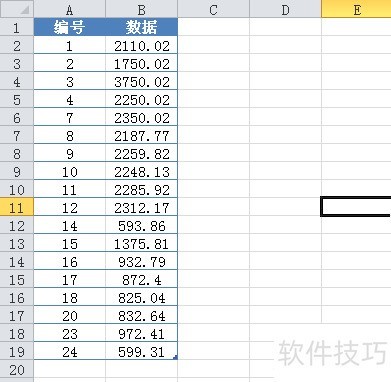
文章标题:怎样找出Excel表格中的重复值,并删除重复值?
文章链接://www.hpwebtech.com/jiqiao/168436.html
为给用户提供更多有价值信息,ZOL下载站整理发布,如果有侵权请联系删除,转载请保留出处。
- 上一问:excel如何为图表添加网格线?
- 下一问:excel如何创建图表?
相关软件推荐
其他类似技巧
- 2024-07-06 10:57:02Excel中如何利用状态栏显示所选数据的最大值
- 2024-07-06 10:56:01Excel中如何取消消息栏警报
- 2024-07-06 10:55:02Excel表格中插入特殊符号
- 2024-07-06 10:54:01excel文档里的男女符号怎么输入
- 2024-07-06 10:53:02excel怎么打出带圈数字
- 2024-07-06 10:52:02excel2010如何制作大厅出入记录表
- 2024-07-06 10:51:02如何计算出excel某一个名称的和
- 2024-07-06 10:50:02excel表格首行冻结怎么操作
- 2024-07-06 10:49:01怎样让excel表格中重复值显示
- 2024-07-06 10:48:02如何在Excel中实现班级点名册随机点名?
Microsoft Office Excel2007软件简介
excel2007是2007版的Microsoft Office中的重要模块组件,Excel2007可以在电脑上编写电子表格,是最好用的办公软件,可以满足用户对表格的自定义编辑,还具有强大的图形功能,功能全面。zol提供excel2007官方版下载。excel2007具有强大插件平台支持,免费提供海量在线存储空间及wps文字文档模板,支持阅读和输出PDF文件,全... 详细介绍»









